
Государственные информационные ресурсы и системы.-1
.pdf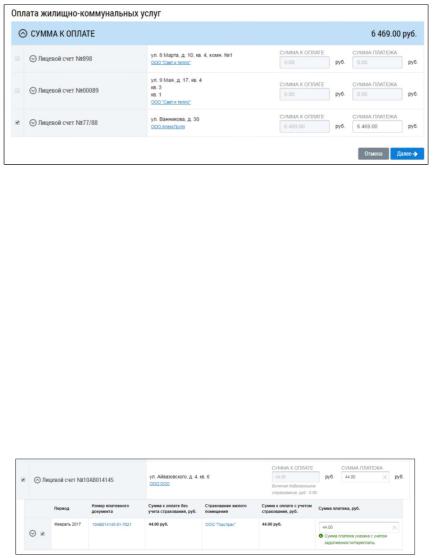
Разверните список «Сумма к оплате».
По умолчанию все лицевые счета выделены, а в полях «Сумма платежа» введены значения, равные значениям соответствующих полей «Сумма к оплате». Если вы не планируете оплачивать одновременно все счета, снимите флажки напротив счетов, оплату которых в данный момент вы совершать не будете. Если вы не планируете оплачивать полную сумму по какому-то из счетов, измените значение в поле «Сумма платежа» соответствующего счета.
Для более точной настройки оплаты нажмите « » напротив номера лицевого счета. Отобразится список привязанных к счету платежных документов.
» напротив номера лицевого счета. Отобразится список привязанных к счету платежных документов.
Если в данный момент вы не планируете совершать оплату по какомуто из платежных документов, снимите флажок напротив этого документа. Если вы не планируете оплачивать полную сумму по каким-то документам, измените значение в полях «Сумма платежа» соответствующих документов. Сумма к оплате предъявляется с учетом задолженности и аванса с возможностью ручной корректировки суммы.
При указании в поле «Сумма платежа, руб.» значения, превышающего сумму начисления, появляется уведомление о переплате. При попытке оплаты платежного документа, информация об оплате которого уже нахо-
61
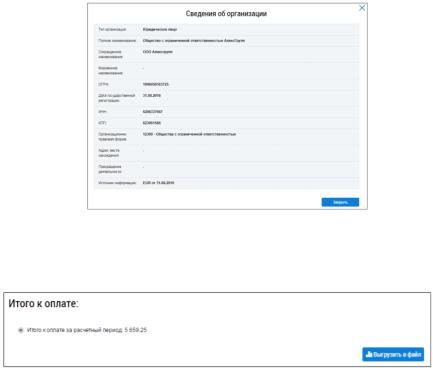
дится в обработке, отображается уведомление: «Информация о платеже по данному платежному документу уже находится в обработке». Дождитесь окончания обработки.
Для просмотра размера начисленной платы по каждой услуге платеж-
ного документа нажмите « » напротив номера документа. Развернется список услуг с информацией о размере начисленной платы.
» напротив номера документа. Развернется список услуг с информацией о размере начисленной платы.
Для просмотра информации об организации, выставившей счет, нажмите на гиперссылку с названием организации. Отображается окно «Сведения об организации»:
Сведения о сумме к оплате содержатся в блоке «Итого к оплате». Здесь же расположена кнопка «Выгрузить в файл». Нажмите на нее для выгрузки платежного документа в формате PDF на жесткий диск вашего компьютера:
Под блоком «Итого к оплате» располагается блок «Информация о сопоставлении платежа»:
62
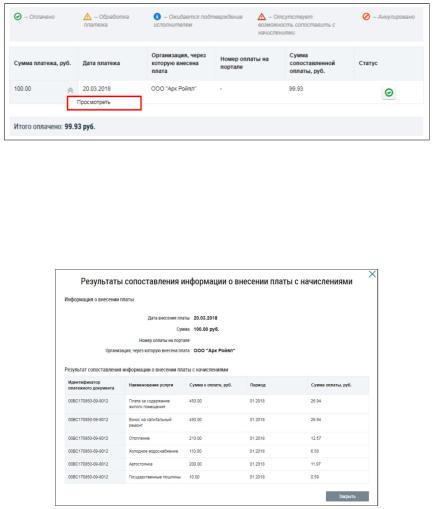
Содержащиеся в блоке результаты сопоставления могут иметь статус «Оплачено», «Обработка платежа», «Ожидается подтверждение исполнителем», «Отсутствует возможность сопоставить с начислениями» и «Аннулировано». Результаты сопоставления в статусе «Оплачено» и «Аннулировано» можно просмотреть. Для этого раскройте контекстное меню результата и выберите пункт «Просмотреть». Отображается окно «Результаты сопоставления информации о внесении платы с начислениями»:
После заполнения и проверки полей «Сумма платежа» на странице «Оплата жилищно-коммунальных услуг» нажмите «Далее». Откроется страница «Подтверждение оплаты». Если условия страхования или факт отказа от страховки хотя бы по одному платежному документу не были выбраны, то отображается уведомление: «По выбранному(ым) платежным документам не выбраны условия страхования. Выберите страховой продукт, либо укажите отказ от страхования». Нажмите «ОК».
63
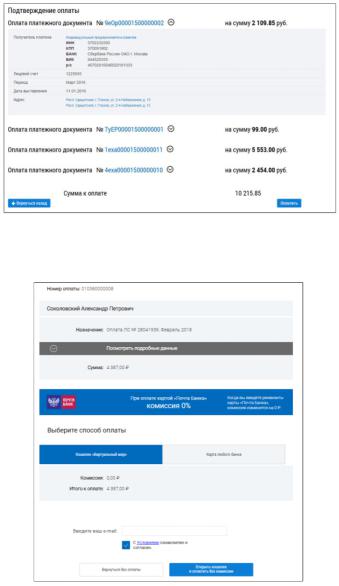
Отображается окно «Выбор страхового продукта». Выберите условия страхования, чтобы перейти к подтверждению оплаты.
Удостоверившись в верности приведенных на странице сведений, нажмите на кнопку «Оплатить». Отображается страница выбора способа оплаты.
64
Оплату можно произвести как при помощи кошелька «Виртуальный мир», так и при помощи карты любого банка. К оплате принимаются все типы банковских карт. Выберите способ оплаты и перейдите на страницу оплаты, чтобы совершить платеж.
Подробную инструкцию об осуществлении иной функции на ГИС ЖКХ см. в документе «Руководство пользователя_ЛК Гражданина», размещенном в разделе «Регламенты и инструкции»: https://dom.gosuslugi.ru/#!/regulations?rubricCode=18
Материалы для подготовки к лабораторной работе:
1. Работа в открытой части Системы [Электронный ресурс]: Государственная информационная система жилищно-коммунального хозяйства (ГИС ЖКХ). - Режим доступа: https://dom.gosuslugi.ru/webhelp/main/index.html#source/_vvedenie/kratkoe_o pisanie.html
2.Видео ГИС ЖКХ [Электронный ресурс]: Государственная информационная система жилищно-коммунального хозяйства (ГИС ЖКХ). - Ре-
жим доступа: https://dom.gosuslugi.ru/#!/videos/search?categories=1
3.Регламенты и инструкции [Электронный ресурс]: Государственная информационная система жилищно-коммунального хозяйства (ГИС ЖКХ).
-Режим доступа: https://dom.gosuslugi.ru/#!/regulations?rubricCode=18
3.8 Лабораторная работа «Работа в государственном Интернетресурсе «Российская общественная инициатива»»
Цель занятия
Ознакомление с базовыми возможностями портала «Российская обще-
ственная инициатива» https://www.roi.ru/
Информационная справка
Российская общественная инициатива (РОИ) - это сайт для размещения общественных инициатив гражданами Российской Федерации и голосования по ним. Инициативы, получившие поддержку необходимого числа граждан, обязательны к рассмотрению органами государственной власти.
65
Интернет-ресурс создан во исполнение указа Президента Российской Федерации от 4 марта 2013 года № 183 «О рассмотрении общественных инициатив, направленных гражданами Российской Федерации с использованием интернет-ресурса «Российская общественная инициатива».
Общественными инициативами считаются предложения граждан России по вопросам социально-экономического развития страны, совершенствования государственного и муниципального управления.
РОИ нужна для развития и укрепления гражданского общества, защиты прав человека и гражданина, участия граждан в управлении делами государства.
Интернет ресурс позволяет осуществлять следующие функции:
-подать свою инициативу;
-проголосовать «за» или «против» размещенных инициатив;
-получить информацию о ходе и результатах реализации общественной инициативы.
Чтобы подать инициативу или проголосовать за инициативу необходимо выполнить следующие условия:
-быть гражданином России старше 18 лет;
-иметь доступ к компьютеру, подключенному к Интернету;
-быть зарегистрированным на портале www.gosuslugi.ru;
-иметь сформулированную инициативу для того, чтобы предложить ее власти.
Для направления инициативы на рассмотрение органов власти необходимо набрать определенное число голосов:
-на федеральном уровне и в субъектах России численностью населения более 2 млн. – не менее 100 000 (ста тысяч) голосов в поддержку инициативы;
-на региональном и муниципальном – не менее 5% от численности зарегистрированного населения.
Интернет-ресурс функционирует с применением единой системы авторизации и аутентификации: один человек – один голос, что защищает инициативы от накрутки голосов.
66
Голоса «против» не вычитаются из голосов «за», но учитываются при принятии решений экспертными группами, созданными при органах государственной власти.
В предварительную экспертизу входят следующие аспекты:
-проверка на отсутствие нецензурных либо оскорбительных выражений, угроз жизни или здоровью граждан, призывов к осуществлению экстремистской деятельности;
-проверка на соответствие Конституции РФ, общепризнанным принципам и нормам международного права, в том числе в области прав, свобод и законных интересов граждан, статье 6 Федерального конституционного закона от 28 июня 2004 г. № 5-ФКЗ «О референдуме»;
-проверка на наличие описания проблемы, вариантов решения проблемы, обоснованность таких вариантов.
На ресурсе доступен поиск, которым можно воспользоваться для того, чтобы перед публикацией найти уже имеющиеся инициативы по заданной теме. Непосредственно при публикации инициативы пользователю будут также предлагаться похожие опубликованные на ресурсе инициативы.
Инициатива, набравшая необходимое количество голосов, направляется в экспертную группу федерального, регионального или муниципального уровня – для принятия решения о мерах по реализации.
Порядок проведения лабораторной работы
Задание 1. Войдите на интернет-ресурс РОИ и познакомьтесь с его интерфейсом
1. Для входа на сайт РОИ необходимо нажать кнопку «Вход» в правом верхнем углу сайта www.roi.ru , ввести свои логин и пароль, указанные при регистрации, и нажать кнопку «Войти».
Для входа на сайт (личный кабинет» РОИ необходимо ввести логин (номер телефона, адрес электронной почты или СНИЛС) и пароль для входа на Единый портал госуслуг (авторизация через ЕСИА).
После авторизации вы сможете голосовать за размещенные инициативы, а также подавать свои.
2. Изучите пользовательский интерфейс.
67
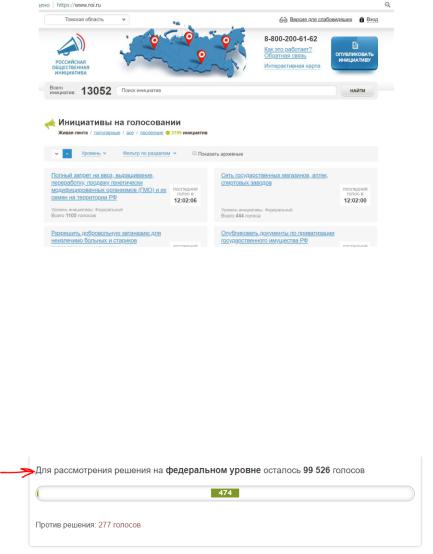
Задание 2. Проголосуйте за одну из инициатив
1. Найдите инициативу, соответствующую вашим предпочтениям и взглядам.
Для поиска инициатив предназначено поле, расположенное справа от счётчика размещённых инициатив. Поиск инициатив осуществляется поподстроке, найденные инициативы динамически подгружаются в выпадающем списке в зависимости от введённого в поле поиска значения.
2. Изучите положения об инициативе.
68
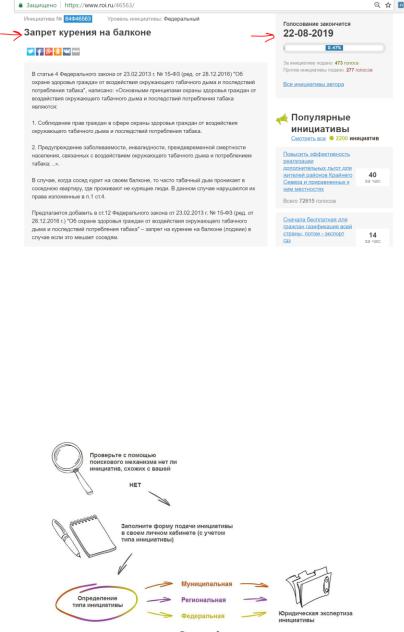
3. Выразите своё мнение по инициативе. Проголосуйте «за» или «против» данной инициативы.
Задание 3. Подайте свою инициативу на интернет-ресурсе РОИ
1. Сформулируйте предложения по вопросам социальноэкономического развития страны, совершенствования государственного и муниципального управления (в т.ч. с помощью метода мозгового штурма при работе в малых группах) для оформления общественной инициативы
69
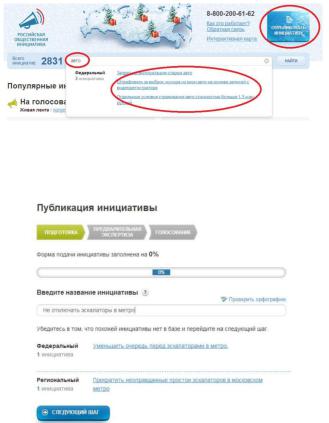
2. Убедитесь в отсутствии аналогичных общественных инициатив.
Перед подачей инициативы с помощью поисковых механизмов необходимо убедиться, что на интернет-ресурсе РОИ нет размещённых на голосовании инициатив аналогичного содержания, после чего можно заполнить форму подачи инициативы и направить инициативу на предварительную юридическую экспертизу.
3. Опубликуйте общественную инициативу.
Если инициатив интересующего содержания не найдено, можно переходить к заполнению формы подачи инициативы путём нажатия на кнопку «Опубликовать инициативу»:
На первом шаге необходимо ввести название новой инициативы, повторно проверить, что аналогичная инициатива ещё не подана (список похожих инициатив подгружается динамически) и нажать кнопку «Следующий шаг»:
70
